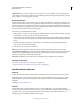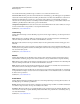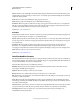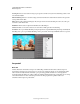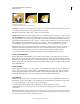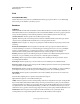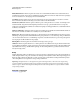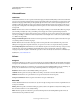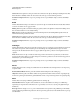Operation Manual
196
ADOBE PREMIERE ELEMENTS 10 GEBRUIKEN
Effecten toepassen
Laatst bijgewerkt 4/10/2011
Als u slechts één kleur wilt gebruiken, sleept u de waarde voor de sterkte van één kleur naar 0.
Color A en Color B Hiermee geeft u de dominerende kleuren in de afbeelding op. Gebruik het pipet als u puntkleuren
rechtstreeks in de afbeelding wilt selecteren of klik op het kleurstaal om een kleur uit de kleurkiezer te selecteren. De
helderheid of matheid hebben geen invloed op de resultaten, maar de kleurtoon is wel belangrijk. Zo levert het
selecteren van een donkergroene kleur of een lichtgroene kleur hetzelfde resultaat op. U kunt de kleur verfijnen door
te klikken op het kleurstaal en de kleur aan te passen in de kleurkiezer.
Strength A en Strength B Hiermee stelt u de invloed van de desbetreffende kleur in. Hoe sterker de kleur, des te hoger
de mate waarin de kleur wordt gebruikt voor de aangrenzende kleurtonen.
NewBlue, Inc., www.newbluefx.com .
Line Drawing
Met het effect Line Drawing wordt een afbeelding omgezet in een reeks stippen en lijnen op een achtergrond met een
effen kleur.
Paper Hiermee stelt u de achtergrondkleur in. Gebruik het pipet als u een kleur rechtstreeks in de afbeelding wilt
selecteren of klik op het kleurstaal om een kleur uit de Kleurkiezer te selecteren.
Ink Hiermee stelt u de kleur in van de pen waarmee de lijnen worden getekend. Kies een kleur met het pipet of een
kleurstaal.
Density Hiermee stelt u de mate van detail voor het tekenen van lijnen in. Hoe verder naar links de instelling is, hoe
minder lijnen worden getekend. Naarmate de schuifregelaar verder naar rechts wordt gesleept, worden de structuren
met steeds meer lijnen gevuld.
NewBlue, Inc., www.newbluefx.com .
Metallic
Met het effect Metallic komt een afbeelding eruit te zien alsof deze uit metaal is geslagen. U kunt de kleur van het
metaal instellen, evenals het gedrag ervan en de mate waarin het wordt gecombineerd met de originele afbeelding.
Kleur Hiermee geeft u de kleur van het metaal op. Gebruik het pipet als u een kleur rechtstreeks in de afbeelding wilt
selecteren of klik op het kleurstaal om een kleur uit de Kleurkiezer te selecteren.
Metal Hiermee bepaalt u hoeveel metaal in de afbeelding wordt opgenomen. In combinatie met retoucheren kunt u
met dit effect een mooie verhouding van metaal en originele foto instellen.
Picture Met dit effect bepaalt u in welke mate de originele foto wordt gecombineerd met het metaal. Door metaal met
de originele kleuren te mengen, wordt een veel mooier resultaat bereikt. Voor meer helderheid stelt u voor zowel Metal
als Picture een hoge waarde in.
NewBlue, Inc., www.newbluefx.com .
Pastel Sketch
Met het effect Pastel Sketch worden kleuren zachter en worden scherpe lijnen langs de randen getekend, waardoor de
afbeelding lijkt op een schilderij in pastelkleuren.
Density Hiermee stelt u de mate van detail voor het tekenen van lijnen in. Sleep naar links om een kleiner aantal lijnen
in te stellen en sleep naar rechts om een groter aantal lijnen in te stellen.
Overvloeien Hiermee bepaalt u hoe de originele afbeelding wordt gecombineerd met de getekende afbeelding. Sleep
naar rechts als u meer van de originele afbeelding zichtbaar wilt maken. Sleep naar links als u de afbeelding meer op
een schets wilt laten lijken.
NewBlue, Inc., www.newbluefx.com .